
Inhoud
Ben je het moe om met een slechte resolutie te werken? In dit artikel zien we de eenvoudigste manier om de lijnen op een witte achtergrond te verzachten en in te korten. Door deze stappen te volgen, is alles binnen een paar minuten klaar.
routebeschrijving

-
Open het bestand dat wordt behandeld of importeer het met een scanner. Als u de tekening scant, gebruik dan minimaal 150 dpi. Verklein de afbeelding naar de gewenste resolutie.
Pas de resolutie aan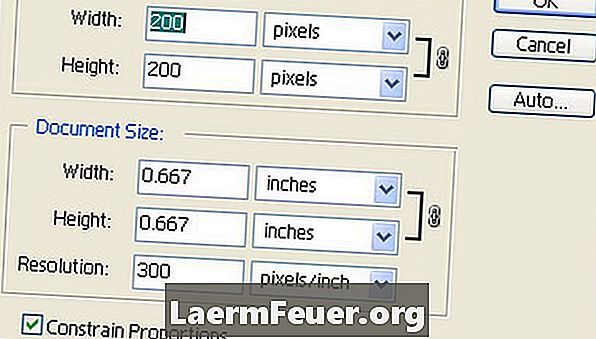
-
Gebruik de "magic wand" -tool om de achtergrond (wit gedeelte) van de tekening te selecteren. Gebruik het gereedschap "Selectie uitvouwen" om de selectie te vergroten totdat u de zichtbare randen van de illustratie aanraakt.
Selecteer Achtergrond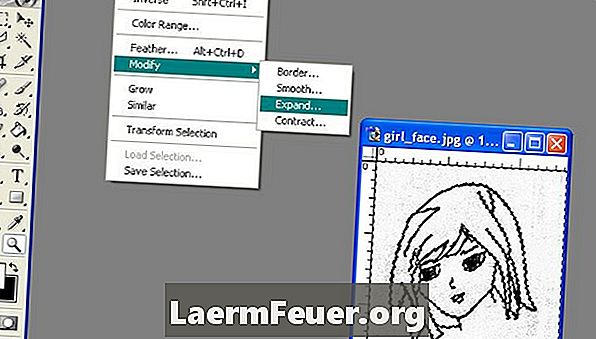
-
Ga in het menu "Bestand" naar het selectietool "Vloeiend". Maak de selectie met 0,5 pixels glad. Klik nu met de rechtermuisknop op de selectie en gebruik de tool "Knippen" om de achtergrond te verwijderen. Als u in de laag geen pixels kunt knippen, dubbelklikt u op de afbeeldingslaag en geeft u deze een naam. Hiermee wordt het ontgrendeld zodat het kan worden bewerkt.
Gladde selectie
-
Klik met de rechtermuisknop op de selectie en klik nogmaals op Selectie omkeren. Ga nu terug naar het selectiegereedschap "Vloeiend" en maak de selectie met 0,3 extra pixels glad.
Weer gladmaken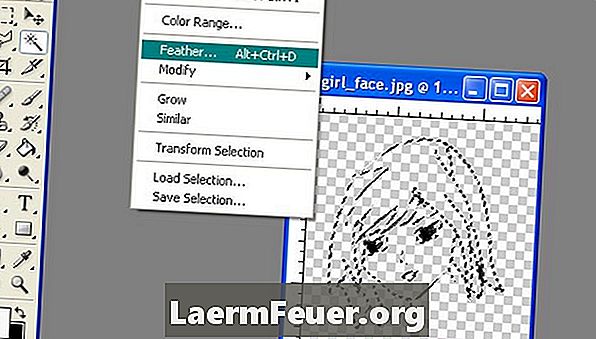
-
Terwijl u de selectie actief houdt, klikt u op het gereedschap "Penseel". Verhoog de penseelgrootte tot de helft van de grootte van de tekening. Gebruik de voorbeelden van de kleurkiezer om de gewenste kleur te vinden. Verf de selectie volledig op de lijnen. Je tekening is nu verzacht en klaar om te worden ingekleurd.
Gebruik de borstel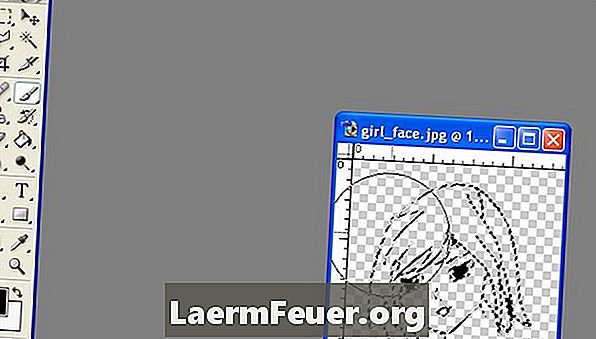
waarschuwing
- Bewaar altijd een kopie van het originele werk dat is opgeslagen. Niemand wil graag zijn eigen werk verliezen.
Wat je nodig hebt
- Adobe Photoshop 5+
- Scanner (optioneel)